Uporaba tabličnega računalnika kot modema za dostop do interneta

- 3656
- 452
- Van Zulauf
Kako uporabiti tablični računalnik kot modem za povezovanje druge naprave z internetom, na primer prenosni računalnik? To je precej preprosto tudi za neaktivne uporabnike, ki so slabo seznanjeni s funkcionalnimi zmogljivostmi pripomočkov. Glavna stvar je, da tablični računalnik zagotavlja povezavo kartice SIM (brez nje so spremembe, ne bodo delovale, ker v tem primeru potrebujete avtonomni internet).

S pomočjo preprostih manipulacij lahko na tabličnem računalniku odprete dostop do interneta.
Načini za distribucijo interneta iz tabličnega računalnika
Torej, če ni usmerjevalnika ali dostopne točke do Wi-Fi-a iz vira tretjih oseb v bližini, ni preostalo drugega, kako uporabiti Android kot modem. To je mogoče storiti na tri načine:
- Konfigurirajte modul Wi-Fi, ki je v vsaki od teh vrst tehnologije;
- Uporabite USB kabel;
- Povežite se skozi kanal Bluetooth.
Prej morate tablični računalnik pretvoriti v "način modema". Glede na operacijski sistem in notranje zasnove naprave lahko odseke imenujemo drugače, vendar je pot približno o tem:
- Iščemo ikono "Nastavitve" in kliknemo nanjo;
- Prelivamo do imena "brezžična omrežja" (včasih je skrita pod naslovom "več ...");
- Poiščite funkcijo "Modem Mode".
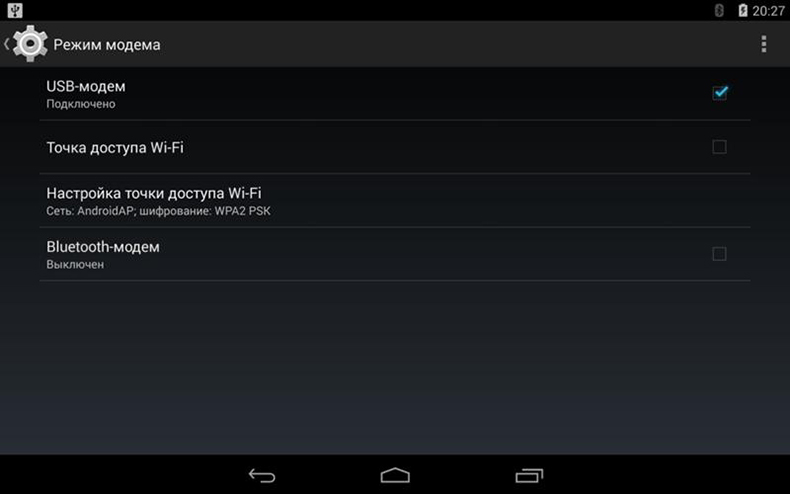
Naslednji korak pa bo izbira, kako natančno nameravamo uporabiti tablični računalnik kot modem: skozi kabel, Bluetooth ali Wi-Fi.
Nastavitve modula Wi-Fi
Za distribucijo Wi-Fi na drugo napravo (ali več naprav):
- Izberite "Wi-Fi roter" (lahko se imenuje nekoliko drugače).
- Premaknemo drsnik, ki označuje "vklop".
- Vidimo okno Nastavitve, kjer je predlagano, da damo ime dostopne točke, konfiguriramo vrsto varnosti in vnesete geslo.
- Nastavimo katero koli ime (privzeto lahko pustite), izberite vrsto varnosti "WPA2 PSK", saj bo v tem primeru lažje integrirati pripomočke.
- Izdelamo geslo (ali "dostopno kodo", kot ga še vedno imenujemo): zanesljivo in hkrati enostavno nepozabno. Brez gesla lahko kdo dostopa do točke in na vaše stroške obišče internet.
- Nastavitve shranimo (včasih to ni potrebno - funkcija samodejnega pomnjenja se sproži, vse je odvisno od operacijskega sistema).
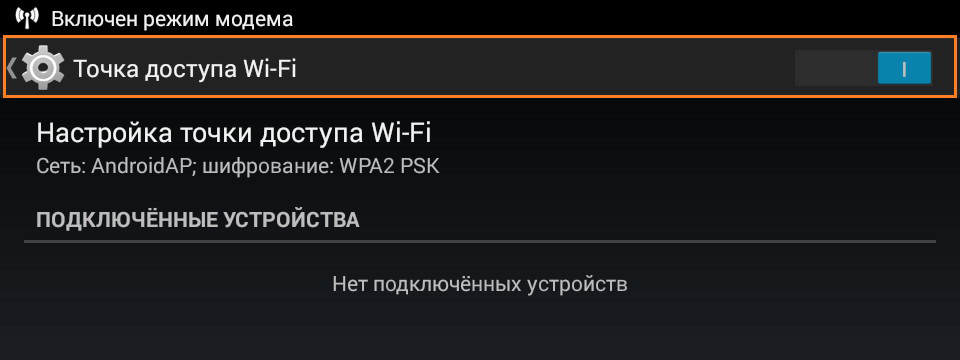
Zdaj vzamemo še eno napravo - tisto, iz katere naj bi obiskali svetovni splet, vklopimo sprejem Wi -Fi. Seznam razpoložljivih povezav bo prikazal ime, ki smo ga pravkar pripravili na novo ustvarjeno točko. Vnesite geslo. Vse, dostop do interneta je odprt.
Pomembno. Če ste Wi-Fi razdelili po telefonu nekoga drugega, na primer na zahtevo prijatelja, je bolje, da potem geslo spremenite v dostopno točko, saj se lahko nekateri prenosni računalniki in drugi pripomočki spomnijo in se v prihodnosti povežejo, ne da bi se vprašali za dovoljenje.Bolje je, da ne pustite Wi-Fi Roterja na tabličnem računalniku, če ni potrebno-absorbira precej virov in baterija hitro izpusti.
Nastavitev ponudbe interneta prek USB kabla
Če se odločite, da tablični računalnik uporabimo kot modem za računalnik s kablom USB, potem se vse manipulacije že izvajajo z drugo napravo - računalnikom ali prenosnikom.
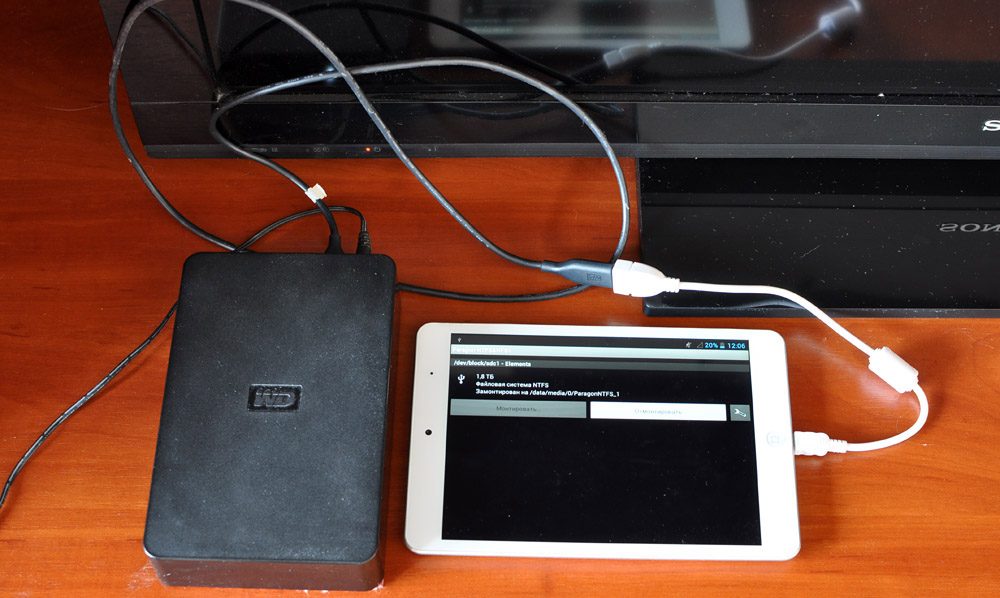
Naprave priključite s kablom. Ne aktiviramo "načina USB-Drive", ki je takoj predlagan, ko je povezava vzpostavljena.
V nastavitvah računalniškega omrežja izberite "USB modem".
To je vse, omrežje najdete, lahko uporabite internet. Nekatere težave se pojavijo, če je v računalniku nameščen Windows XP - morda ne bo našel tabličnega računalnika. V tem primeru poskusite odpraviti težavo:
- Poiščite Android na seznamu v razdelku »Upravitelj naprav«;
- Izkoristite ponudbe sistema za odpravo napak pri povezovanju.
Povezava prek vrat Bluetooth
Uporaba tabličnega računalnika kot modema je mogoča tudi prek kanala Bluetooth, če je na obeh napravah. Ta metoda je nekoliko bolj zapletena kot prejšnja, vendar lahko odprete dostop do interneta tudi iz običajnega mobilnega telefona brez operacijskega sistema.
Postopek nastavitve je naslednji:
- Bluetooth vklopimo na eno in drugo napravo, prepričani smo, da povezava ni skrita in na voljo za odkrivanje.
- Nadalje za Windows 10 in 8 kliknite: "Ta računalnik" - "Parametri" - "Priključene naprave" - "Dodajanje naprave", za Windows 7: "Nadzorna plošča" - "Naprave in tiskalniki" - "Dodajanje naprave".
- Sistem bo našel tablični računalnik in ponudil geslo, ki ga morate dobiti v Androidu, da se integrirate z računalnikom.
- Vrnemo se na "Nadzorno ploščo", izberite "Telefon in modem", nato v obrazcu, ki se prikaže namesto mestne kode, zapišemo katero koli številko, izberite "Modems", naš tablični računalnik in "Lastnosti".
Nato vnesite podatke o mobilnem operaterju:
Megafon: at+cgdcont = 1, "ip", "internet"
MTS: AT+CGDCONT = 1, "IP", "MTS.ru "
Tele2 ali beelina: pri+cgdcont = 1, "ip", "Beeline.ru ".
Nato zbiramo *99#, pustimo uporabniško ime in geslo, kliknite "Uporabi" ("Shrani").
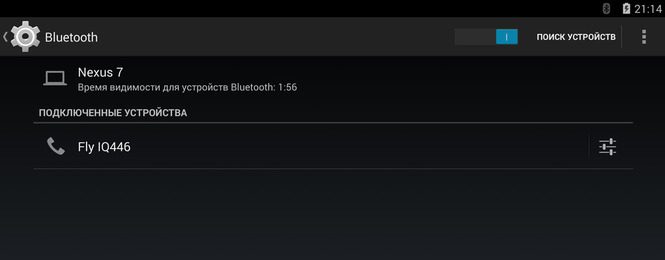
Čez nekaj sekund bo internet na voljo za računalnik.
Tako lahko Android uporabite za povezavo z internetom na kakršne koli priročne načine. Seveda je najlažje Wi -fi, toda pri nekaterih starih modelih ni tako koristne funkcije.
In nekega dne ste uporabili tablico kot modem? Delite svoje izkušnje v komentarjih.

